Taula de continguts
InDesign pot crear documents que van des d'una sola pàgina fins a diversos volums, de manera que té algunes eines úniques per accelerar el procés de configuració de grans quantitats de text.
Els estils de paràgraf són una de les eines més importants per treballar amb documents llargs, ja que us poden estalviar fàcilment hores de treball tediós alhora que eviten qualsevol error de format vergonyós.
Són un tema una mica complex, de manera que només tindrem temps per cobrir els conceptes bàsics sobre com utilitzar els estils de paràgraf a InDesign, però definitivament val la pena aprendre'ls.
Apunts clau
- Els estils de paràgraf són plantilles d'estil reutilitzables que controlen el format del text en paràgrafs sencers.
- Els estils de paràgraf es creen i s'apliquen mitjançant el tauler Estils de paràgraf.
- L'edició d'un estil canviarà el format de tot el text utilitzant aquest estil al llarg d'un document.
- Un document d'InDesign pot tenir un nombre il·limitat d'estils de paràgraf.
Què és l'estil de paràgraf a InDesign
Un estil de paràgraf actua com a plantilla estilística per donar format al text a InDesign. Podeu configurar un estil de paràgraf perquè tingui la seva pròpia combinació única de tipus de lletra, pes i mida de punts. , color, estil de sagnat i qualsevol altra propietat de format que utilitzi InDesign.
Podeu crear tants estils diferents com vulgueu i assignar cadascun a una secció de text diferent del vostre document d'InDesign.
Un comúEl mètode consisteix a crear un estil de paràgraf per al text del títol, un altre estil per als subtítols i un altre per a la còpia del cos, els subtítols, les cometes, etc. per a cada tipus d'element de text que es repeteix al document.
Cada estil de paràgraf s'aplica a la part rellevant del text i, si més endavant decidiu que heu de canviar el format del títol a tot el document, podeu editar l'estil de paràgraf del títol en comptes d'editar-ne tots. un títol individualment.
Això pot estalviar una quantitat de temps i esforç realment increïble quan treballeu en documents llargs, i us impedeix cometre errors de format garantint la coherència en tot el document.
Per a documents més curts, és possible que no vulgueu dedicar temps a crear estils de paràgraf, però són una eina essencial per a qualsevol cosa més llarga que unes poques pàgines, així que és una bona idea familiaritzar-se amb ells el més aviat possible. Fins i tot hi ha alguns ajustos de format de text que només podeu fer amb estils de paràgraf!
El tauler d'estils de paràgraf
El lloc central per treballar amb estils de paràgraf és Estils de paràgraf panell. Depenent de l'espai de treball d'InDesign, és possible que el tauler no sigui visible de manera predeterminada, però podeu iniciar-lo obrint el menú Finestra , seleccionant el submenú Estils i fent clic a Estils de paràgraf. . També podeu utilitzar eldrecera de teclat Ordre + F11 (només feu servir F11 si esteu a un ordinador).

Sempre que en creeu un nou document, InDesign crea l'estil Paràgraf bàsic i l'aplica a tot el text del document tret que creeu altres estils. Podeu editar-lo i utilitzar-lo com qualsevol altre estil de paràgraf, o simplement ignorar-lo i crear els vostres propis estils de paràgraf addicionals.
El tauler Estils de paràgraf us permet crear nous estils, organitzar-los i aplicar-los, així que mirem més de prop com podeu utilitzar-los en el vostre proper projecte.
Com crear un estil de paràgraf a InDesign
Per crear un estil de paràgraf nou, feu clic al botó Crea un estil nou a la part inferior de Estils de paràgraf , tal com es destaca a continuació.

InDesign crearà un nou estil de paràgraf a la llista anterior. Feu doble clic a la nova entrada de la llista per obrir la finestra Opcions d'estil de paràgraf per tal que pugueu configurar les opcions de format de l'estil.

Comenceu donant un nom al vostre nou estil de paràgraf al camp Nom de l'estil . Pot semblar una pèrdua de temps, però quan tingueu 20 estils diferents al vostre document, us alegrarà que hàgiu començat a crear bons hàbits des del principi!
Al costat esquerre del tauler, veureu una llista molt llarga de diferents seccions que controlen diverses opcions de format. Podeu avançarcada secció fins que hàgiu personalitzat tots els aspectes del vostre estil que necessiteu.
Com que n'hi ha tantes, no us explicaré totes les seccions una per una i, de totes maneres, la majoria d'elles s'expliquen per si mateixes. Probablement ja sabeu com configurar el tipus de lletra, la mida del punt, el color, etc. del vostre text, i el procés és el mateix a cada secció rellevant.
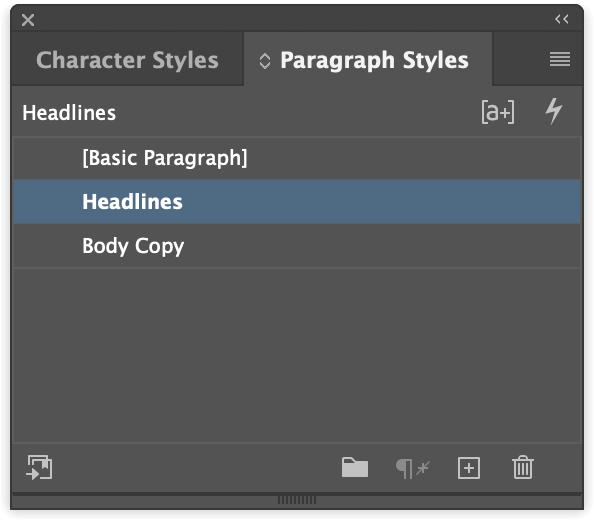
Quan estigueu satisfet amb la vostra configuració, feu clic a el botó D'acord i es desaran la configuració de l'estil de paràgraf.
Podeu repetir aquest procés tantes vegades com vulgueu fins que hàgiu creat tots els estils de paràgraf necessaris per al vostre document, i podeu tornar i ajustar els estils existents en qualsevol moment fent doble clic al nom de l'estil. al panell Estils de paràgraf.
Abans de passar a aplicar el vostre nou estil de paràgraf, hi ha algunes seccions úniques a la finestra Opcions d'estil de paràgraf que mereixen una explicació especial, així que continueu llegint per veure alguns trucs avançats d'estil de paràgraf.
Funcions especials d'estil de paràgraf
Aquestes seccions especials ofereixen una funcionalitat única que no es troba en el format de text estàndard d'InDesign. No els necessitareu per a totes les situacions, però val la pena conèixer-los.
La funció d'estil següent
Tècnicament no és una secció especial, ja que es troba a la secció General, però sens dubte és una característica especial.

Això és uneina d'estalvi de temps que pretén accelerar el procés de configuració del text. Funciona millor quan creeu tots els estils de paràgraf abans d'afegir text al document, ja que us ajudarà a aplicar-los automàticament.

En aquest exemple, he creat un estil de títol i una còpia del cos. estil. Dins de l'estil Títol, establiré l'opció Estil següent al meu estil de còpia corporal. Quan escric un títol, assigno l'estil de títol i, a continuació, premeu Retorn / Retorn , el següent text que introdueixi s'assignarà automàticament l'estil de còpia del cos.
Es necessita una mica de gestió acurada i una estructura de documents coherent, però pot estalviar molt de temps quan s'utilitza correctament.
Capítols i estils anidats
Les majúscules inicials grans que s'utilitzen normalment al començament de nous capítols o seccions d'un llibre, que és prou senzill de configurar. Però també és possible crear estils imbricats que segueixen la capçalera per a un nombre específic de paraules o línies.

S'utilitzen normalment per ajudar a equilibrar l'efecte visual d'una lletra majúscula gran al costat d'un paràgraf complet de la còpia del cos, aquests estils imbricats us ofereixen un control flexible automàticament sense haver de configurar el text a mà.
Estil GREP
GREP significa Expressions de registre general, i mereix tot un tutorial per si sol. La versió ràpida és que us permetcrear regles que apliquen dinàmicament estils de caràcters basats en el text específic que s'introdueix.

Per exemple, si el meu text contingués moltes dates numèriques i volia que totes utilitzessin l'opció de format Proportional Oldstyle, podria crear un estil de caràcter que contingués les opcions de format adequades i, a continuació, automàticament aplicar-ho a tots els números del meu text.
Això només esborra la superfície del que podeu fer amb GREP, però com he dit abans, realment es mereix un tutorial complet per a si mateix.
Exporta l'etiquetatge
Per últim, però no menys important, l'etiquetatge d'exportació és una característica fantàstica per exportar el teu text com a llibre electrònic o qualsevol altre format basat en pantalla que tingui opcions d'estil que el visor pugui modificar . El format EPUB és una opció popular per als llibres electrònics i segueix una estructura d'etiquetatge de text similar a l'HTML: etiquetes de paràgraf i diverses etiquetes jeràrquiques diferents per als titulars.

Feu servir l'etiquetatge d'exportació, podeu fer coincidir els vostres estils de paràgraf amb les etiquetes jeràrquiques que utilitzen aquests formats de document. Per exemple, podeu fer coincidir l'estil de paràgraf de Body Copy amb l'etiqueta, fer coincidir l'estil de Títols amb l'etiqueta d'encapçalament
, Subtítols amb , etc.
Ús. El vostre nou estil de paràgraf a InDesign
Ara que heu creat un estil de paràgraf, és hora d'aplicar-lo realment al vostre text! Afortunadament, aquest procés és molt més ràpid del que en realitatestablint l'estil en primer lloc.
Canvieu a l'eina Escriu i seleccioneu el text que voleu aplicar amb el vostre nou estil de paràgraf. Feu clic a l'estil adequat al panell Estils de paràgraf i immediatament es formatarà amb les opcions que heu especificat a la finestra Opcions d'estil de paràgraf .
Això és tot!
Si necessiteu tornar enrere i editar el vostre estil de paràgraf mentre teniu el cursor de text actiu, no podeu fer doble clic a l'entrada del tauler Estils de paràgraf, perquè això podria aplicar-se accidentalment a l'estil incorrecte. estil al text incorrecte. En lloc d'això, podeu fer clic amb el botó dret al nom de l'estil i seleccionar Edita sense aplicar-lo accidentalment.
Importació d'estils de paràgraf
També és possible importar estils de paràgraf de documents existents, cosa que pot ajudar a simplificar el procés de creació d'una aparença visual coherent en diversos documents.

Al tauler Estils de paràgraf, feu clic a la icona del menú del tauler i seleccioneu Carga estils de paràgraf al menú emergent. InDesign obrirà una finestra de diàleg estàndard de selecció de fitxers i podeu navegar per seleccionar el document d'InDesign que conté els estils que voleu.
Una paraula final
Que cobreix els conceptes bàsics sobre com utilitzar els estils de paràgraf a InDesign! Hi ha algunes eines més importants per aprendre si voleu convertir-vos en un veritable expert en InDesign, així que la millor manera de fer-ho realmententendre'ls és començar a utilitzar-los en el vostre proper projecte de disseny.
Al principi poden semblar una mica tediosos, però ràpidament començareu a apreciar el valor que tenen.
Estil feliç!

